win10系统配置服务全部禁用的解决方法
更新时间:2021-01-21 16:26:08 来源:雨林木风官网 游览量: 183 次
最近有win10用户反映,在使用win10系统过程中遇到系统配置服务全部禁用的情况,导致系统配置服务全部禁用可能会出现无法正常上网的问题,这该怎么解决呢?下面就给大家分享一下win10系统配置服务全部禁用的解决方法,大家一起来看看吧。
推荐系统下载:雨林木风
1、同时按住“Windows+R”键,在搜索框内输入“msconfig”命令,再点击“确定”。
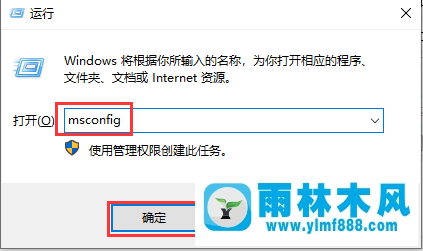
2、点击窗口上方的“服务”栏目,勾选所有需要启用的服务并点击“全部启用”,再点击“确定”。
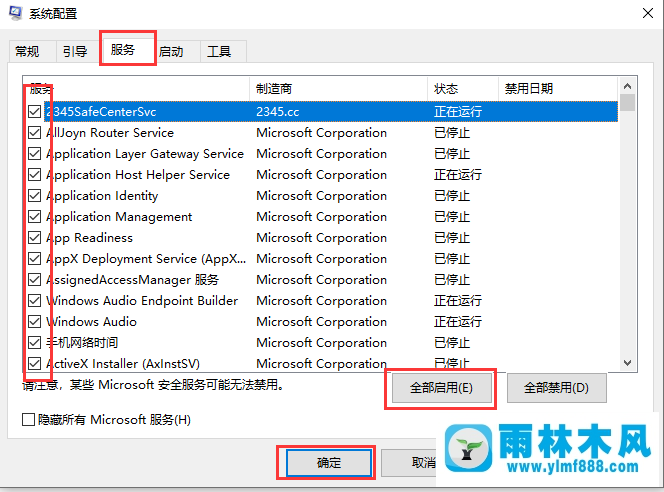
3、关闭所有窗口,重新启动电脑即可。
win10系统配置服务全部禁用的解决方法二:
1、同时按住“Windows+R”键,在搜索框内输入“DCOMCnfg”命令,再点击“确定”。
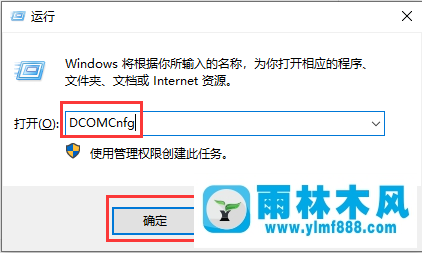
2、依次点击窗口左侧的“组件服务—计算机—我的电脑—DCOM配置”选项。
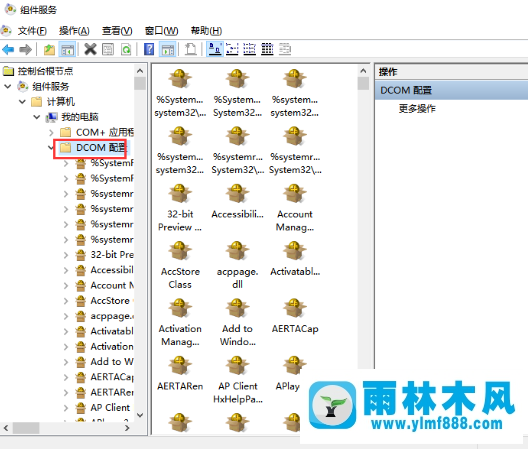
3、在窗口右侧找到“netprofm”程序,点击鼠标右键,再点击下拉菜单栏的“属性”。
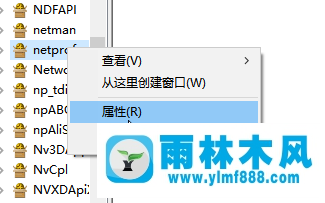
4、点击属性页面的“安全”选项,再点击“启动和激活权限—点击自定义”选项。
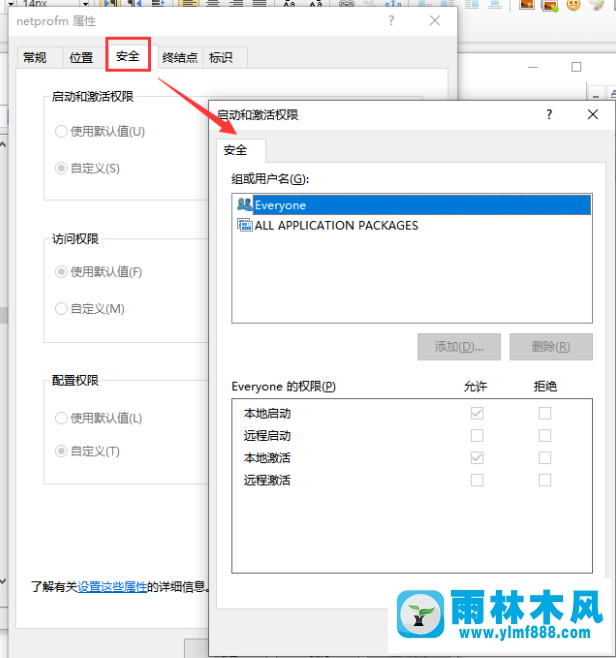
5、在弹出的窗口依次点击“编辑—添加—输入对象名称”选项,输入“LOCAL SERVIC”,再点击“确定”。
6、勾选属性页面的“本地启动”和“本地激活”选项。
7、点击“LOCAL SERVICE”选项,再点击“应用—确定”选项。
8、点击窗口左侧的“服务”栏目,再右键点击“Network List Service”,点击“启用”选项。
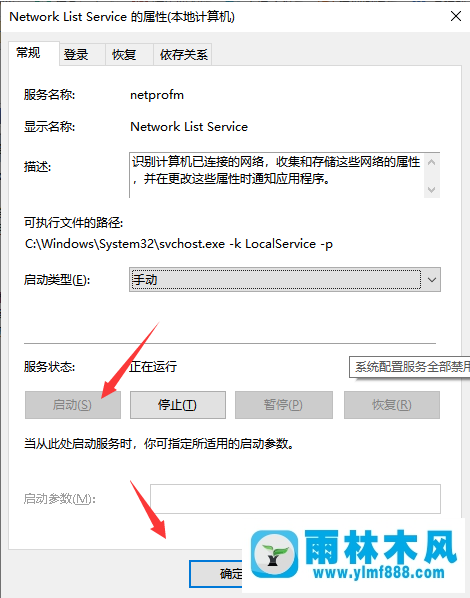
以上就是win10系统配置服务全部禁用的解决方法,更多关于win10系统使用过程中的问题请多多关注本站!
本文来自雨林木风www.ylmf888.com 如需转载请注明!
- win7怎么设置拔下U盘之后不用安全删04-16
- Win7系统uac关闭方法是怎样的10-15
- Win7系统安装Solidworks报错1903、1603该04-25
- win7右下角小喇叭图标不见了在哪找09-15
- 怎么快速复制win7注册表10-12
- Win10系统可以登录QQ却无法打开网页12-24
- 雨林木风教你win10系统同步的设置方11-18
- 如何删除Win7系统中过期驱动程序设09-29
- Win7系统的硬盘坏道如何进行修复10-15
- 雨林木风win7精简版自动删除打印机03-13
- 雨林木风win7修复文件丢失的方法教03-02
- Win7系统中的磁盘自动播放如何进行01-03
- XP系统查看PID列怎么添加09-20
- XP系统辅助功能选项在什么地方09-19
- win10系统不能设置屏保,按钮是灰色04-29
- 雨林木风Win10系统桌面空白怎么办11-21
-
 雨林木风 GHOST Win10 2004 64位 精简版 V2021.07 2021-07-01
雨林木风 GHOST Win10 2004 64位 精简版 V2021.07 2021-07-01
-
 雨林木风 GHOST Win10 2004 64位 周年纪念版V2021.06 2021-06-02
雨林木风 GHOST Win10 2004 64位 周年纪念版V2021.06 2021-06-02
-
 雨林木风 GHOST Win10 64位专业版(版本2004) V2021.05 2021-05-07
雨林木风 GHOST Win10 64位专业版(版本2004) V2021.05 2021-05-07
-
 雨林木风 GHOST Win10 1909 64位 官方纯净版V2021.04 2021-04-06
雨林木风 GHOST Win10 1909 64位 官方纯净版V2021.04 2021-04-06
-
 雨林木风Ghost Win10 2004(专业版)V2021.03 2021-02-28
雨林木风Ghost Win10 2004(专业版)V2021.03 2021-02-28
-
 雨林木风 GHOST Win10 2004 64位 精简版 V2021.01 2020-12-21
雨林木风 GHOST Win10 2004 64位 精简版 V2021.01 2020-12-21
-
 雨林木风 GHOST Win10 64位 快速装机版 V2020.12 2020-11-27
雨林木风 GHOST Win10 64位 快速装机版 V2020.12 2020-11-27
-
 雨林木风 GHOST Win10 64位 官方纯净版 V2020.11 2020-10-28
雨林木风 GHOST Win10 64位 官方纯净版 V2020.11 2020-10-28

